Keine Bearbeitungszusammenfassung Markierung: Quelltext-Bearbeitung 2017 |
K (Benutzername entfernt) (Logbucheinzelheiten entfernt) |
||
| (Eine dazwischenliegende Version von einem anderen Benutzer wird nicht angezeigt) | |||
| Zeile 5: | Zeile 5: | ||
==Download== | ==Download== | ||
{{Hint|file=hint.png|text=Der Inhalt dieses Abschnitts verweist auf externe Quellen und ist zum Zeitpunkt der Erstellung dieser Dokumentation aktuell. Wir können nicht garantieren, wie lange diese Quellen in Ihrer Form so Bestand haben. Informieren Sie uns gerne, wenn Sie hier Abweichungen feststellen.}} | {{Hint|file=hint.png|text=Der Inhalt dieses Abschnitts verweist auf externe Quellen und ist zum Zeitpunkt der Erstellung dieser Dokumentation aktuell. Wir können nicht garantieren, wie lange diese Quellen in Ihrer Form so Bestand haben. Informieren Sie uns gerne, wenn Sie hier Abweichungen feststellen.}} | ||
Öffnen Sie die [https://www.iis.net/downloads/community/2018/05/php-manager-150-for-iis-10 offizielle Webseite auf iis.net] (1) und klicken Sie auf "Download this extension" (2). | Öffnen Sie die [https://www.iis.net/downloads/community/2018/05/php-manager-150-for-iis-10 offizielle Webseite auf iis.net] (1) und klicken Sie auf "Download this extension" (2). | ||
Aktuelle Version vom 16. Mai 2025, 10:51 Uhr
Archiviert!
Diese Dokumentation ist nicht mehr gültig und wurde daher archiviert.
| PHP Manager bindet auf komfortable Weise PHP in Ihre IIS-Installation ein. Die hier aufgeführten Schritte sind zwingend erforderlich. |
Download
Öffnen Sie die offizielle Webseite auf iis.net (1) und klicken Sie auf "Download this extension" (2).
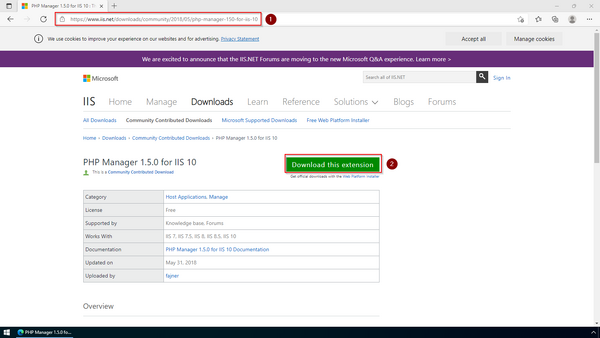
Den folgenden Dialog bestätigen Sie mit "OK":
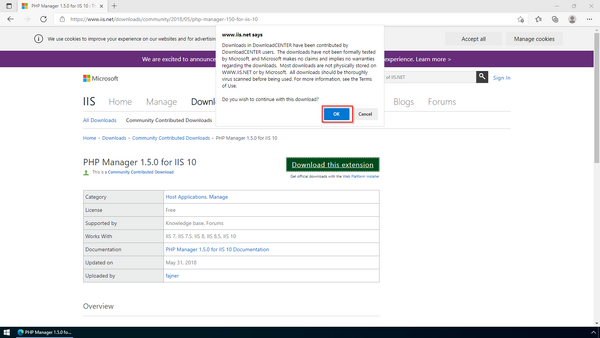
Folgen Sie den weiteren Anweisungen Ihres Browsers zum Download.
Installation
Öffnen Sie die soeben heruntergeladene Installationsdatei.
Starten Sie die Installation durch Klick auf "Next >":
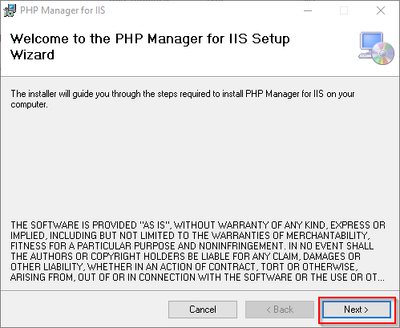
Bestätigen Sie die Lizenz (1) und klicken Sie auf "Next >" (2):
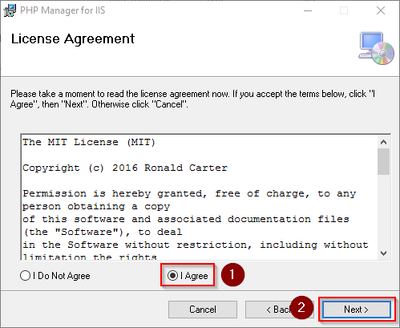
Die Installation wird jetzt durchgeführt. Das Setup-Programm können Sie nach Abschluss beenden:
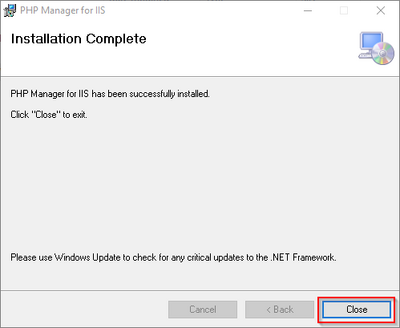
Nächster Schritt
Haben Sie alle vorgenannten Schritte erfolgreich abgeschlossen, so gehen Sie zum nächsten Schritt PHP.

